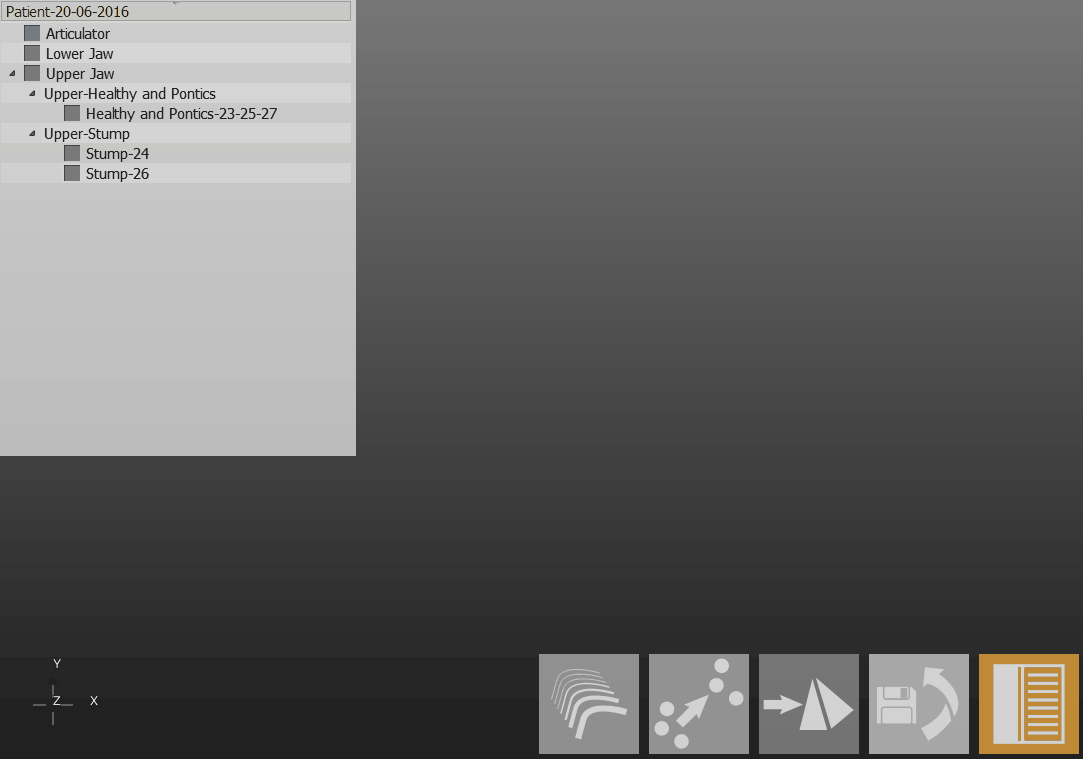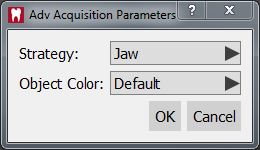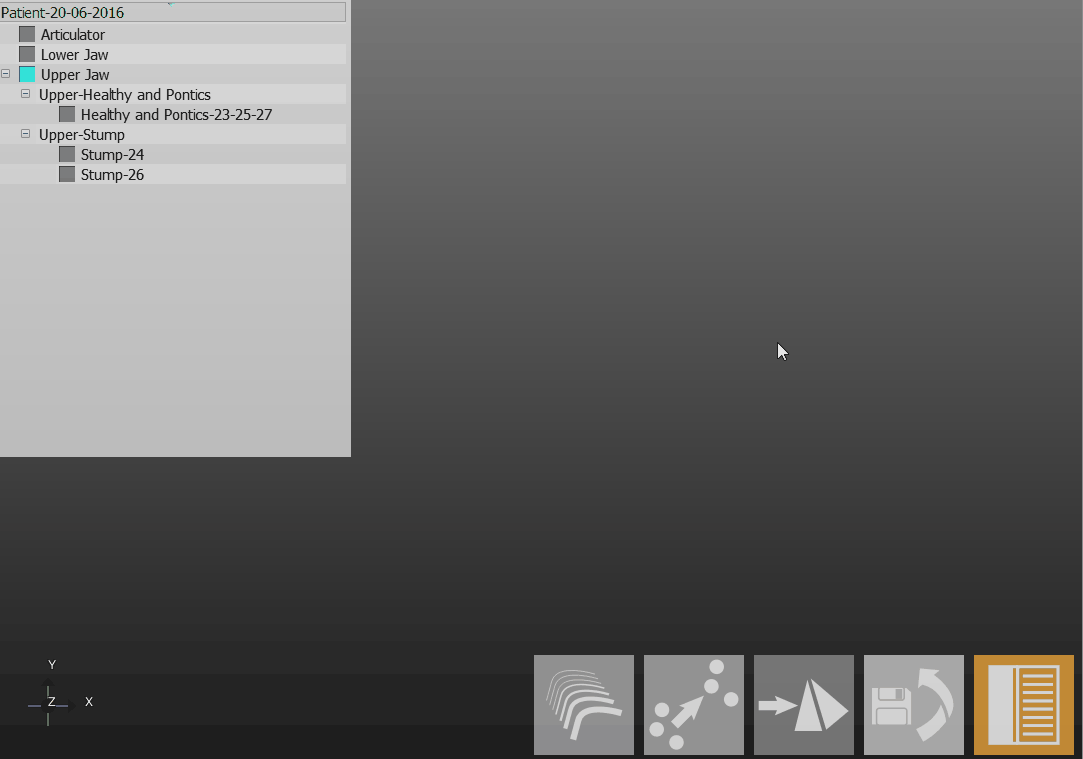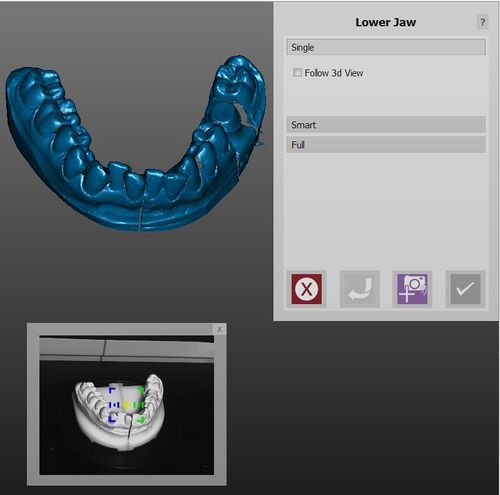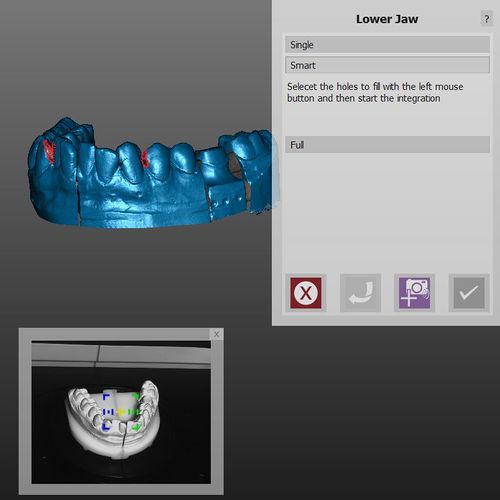Acquisition
Contents
عمليات التحصيل
الحصول على البيانات من الماسح الضوئي وإنشاء تمثيل تقديري ثلاثي الأبعاد للكائن هو الوظيفة الأساسية لبرنامج OpticalRevEng Dental .
للحصول على معلومات إضافية حول المعالج خطوة بخطوة، تحقق من صفحة معالج التحصيل.
في المشروع المنظم خارج المعالج، هناك 3 إجراءات للحصول على البيانات من الماسح الضوئي.
البسيط
هذه هي أسهل طريقة للحصول على البيانات، والأكثر استخدامًا:
- ضع الكائن داخل الماسح الضوئي على حامل النموذج المناسب
- في شجرة المشروع ، حدد الكائن للمسح
- انقر على رمز التحصيل على شريط الأدوات الرئيسي
سيقوم الماسح الضوئي بعد ذلك بالحصول على الكائن باستخدام استراتيجية العنصر المحدد وسيتم تحديث حالة "شجرة المشروع".
إذا تم إعداد النماذج ليتم تركيبها في المفصل، فإنها يمكن أن تكون طويلة جدًا لتركيبها على حامل النموذج الطويل وتكون مركزة بشكل صحيح من قبل الماسح الضوئي. لهذا السبب، يمكن فصل قاعدة حامل النموذج من اللوحة نفسها للسماح للمستخدم بمسح النماذج الأطول على الدعامة المنخفضة.
معلمات متقدمة
لاستخدام استراتيجية تحصيل مختلفة عن الإعداد الافتراضي، اضغط على الزر ![]() عند النقر على رمز التحصيل.
عند النقر على رمز التحصيل.
سيسمح مربع حوار إضافي باختيار استراتيجية مختلفة ولون للكائن الذي يجب الحصول عليه
المفصلة الديناميكية
إذا تم تمكين وحدة المفصلة الديناميكية واستخدامها، يقوم البرنامج بتذكير المستخدم بمسح الفك فوق القاعدة الملائمة.
وتعتمد القاعدة التي سيتم استخدامها على نوع المفصل المختار في تعريف المشروع.
قالب التشكيل المتعدد
للحصول على قوالب التشكيل المتعددة في مسح واحد، حتى من كلا الفكين في نفس الوقت، وذلك باستخدام دعامة قالب التشكيل المتعدد:
- حدد من شجرة المشروع كل قوالب التشكيل ليتم مسحها ضوئيًا
- انقر فوق زر تحصيل قالب التشكيل المتعدد الذي سيظهر في شريط الأدوات الرئيسي. يجب تحديد ما لا يقل عن قالبين في "شجرة المشروع"
- ضع القوالب في كل مساحة من الدعامة، كما هو مبين من قبل البرنامج في أعلى يمين النافذة، وضع دعامة قالب التشكيل المتعدد داخل الماسح الضوئي
- انقر فوق زر بدء التحصيل
سيقوم الماسح الضوئي بالحصول على البيانات، وتحديد كل قالب وتحديث حالة شجرة المشروع
فردي
للحصول على صورة ثلاثية الأبعاد فردية، وليس إعادة بناء الكائن بزاوية 360 درجة (للاختبار أو للحصول على مفصلة كبيرة في ماسح ضوئي صغير):
- ضع الكائن داخل الماسح الضوئي، في أفضل طريقة ممكنة
- استخدم أداة تحصيل فردي
سيقوم البرنامج بإجراء عملية تحصيل فردية دون تحريك النظام الحركي
الدمج
بعد الحصول على كائن في الماسح الضوئي، قد تكون هناك حاجة لإضافة المزيد من المعلومات إلى بدء المسح الضوئي. على سبيل المثال، قد يكون جزء من الكائن مفقودًا بسبب الظلال أو لأن استراتيجية التحصيل لم تغط نقطة محددة للعرض.
من أجل دمج معلومات إضافية، استخدم زر دمج االتحصيل في شريط الأدوات الرئيسي. وهذا من شأنه أن يطلق "وضع الدمج"، ويقدم 3 أدوات دمج مختلفة. حيث من الممكن التبديل من أداة إلى أخرى. قم بتأكيد التعديل باستخدام الزر تطبيق ![]() أو تجاهله باستخدام الزر إلغاء الأمر
أو تجاهله باستخدام الزر إلغاء الأمر ![]() .
.
ويمكن إضافة عدد غير محدود من عمليات التحصيل ولكن إضافة الكثير من البيانات يمكن أن تبطئ المشروع وتزيد من حجم قرص المشروع.
فردي
يسمح وضع الدمج الفردي بإضافة معلومات من نقطة محددة للعرض. لإضافة معلومات:
- قم بتدوير العرض ثلاثي الأبعاد بحيث تظهر الشاشة بالضبط جزء من الكائن الذي سيتم دمجه
- انقر على رمز بدء الدمج

إذا كنت ترغب في لوحة لتكرار الحركات الافتراضية التي تنطبق على الصورة، تحقق من مربع متابعة العرض ثلاثي الأبعاد
إذا كان آخر تحصيل مضاف ليس جيدًا، أو عديم الفائدة أو ينطوي على مشاكل، فمن الممكن إزالته باستخدام الزر تراجع ![]() .
.
إذا لم يكن الكائن في موضع المسح الأصلي، لا يمكن للبرنامج دمج المعلومات بشكل صحيح. من الممكن محاولة إصلاح هذه المشكلة باستخدام زر حساب موضع الدمج .
ذكي
الوضع الذكي، بدلًا من مسح موضع واحد في كل مرة، يسمح بتحديد الثقوب على النموذج التقديري، وإذا أمكن، إغلاقها بتسلسل المسح.
لإضافة موضع:
- قم بتدوير العرض ثلاثي الأبعاد لتحديد الثقوب، وانقر بزر الماوس الأيسر على تلك التي تحتاج إلى أن تكون مغلقة
- انقر على زر
 لبدء تسلسل الدمج
لبدء تسلسل الدمج
سيتم إضافة الصور إلى المسح الضوئي ثم محاذاة الجميع في نهاية عملية التحصيل
كامل
الدمج الكامل هو أسهل وضع: حيث يسمح بتحديد العديد من المواضع حسب الحاجة، وفي أي درجة يجب إمالة اللوحة لاستكمال الصورة.
ثم، من خلال النقر على زر بدء الدمج ![]() ، سيقوم الماسح الضوئي بإمالة النموذج وإجراء عملية تحصيل بزاوية مقدارها 360 درجة باستخدام العدد المحدد من المواضع.
، سيقوم الماسح الضوئي بإمالة النموذج وإجراء عملية تحصيل بزاوية مقدارها 360 درجة باستخدام العدد المحدد من المواضع.
تغيير الاستراتيجية
عندما يتم إنشاء شجرة المشروع ، سيقوم البرنامج بتحديد استراتيجية محددة لكل عنصر، في محاولة لتحقيق أقصى قدر من جودة المسح الضوئي وتوفير مساحة. لتغيير استراتيجية عنصر من عناصر المشروع:
- انقر بزر الماوس الأيمن على العنصر في شجرة المشروع
- حدد تغيير الاستراتيجية
- حدد الاستراتيجية الجديدة من القائمة المنسدلة
سيتم إجراء مسح آخر للكائن باستخدام استراتيجية جديدة بدلًا من القديمة.